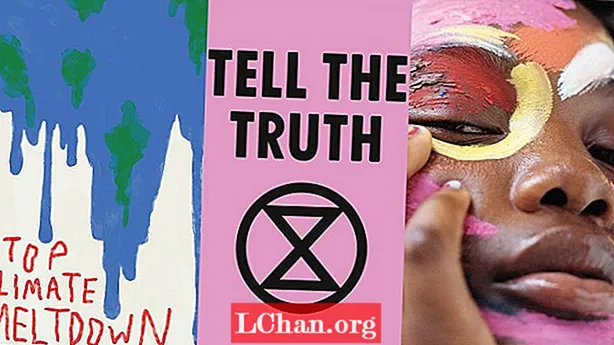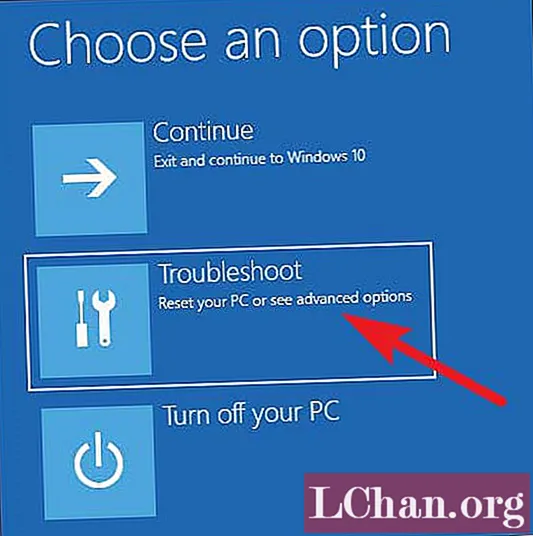
Зміст
- Частина 1: Як запустити Windows 10 у безпечному режимі під час завантаження
- Частина 2: Як завантажуватися в безпечному режимі Windows 10 при звичайному завантаженні комп'ютера
- Частина 3: Як завантажити в безпечному режимі в Windows 10, якщо у вас є завантажувальний диск
- Частина 4: Як завантажитись у безпечному режимі, якщо ви можете увійти до Windows 10
- Альтернатива 1. Використання конфігурації системи
- Альтернатива 2. Використання налаштувань Windows
- Висновок
"Безпечний режим" - це чудовий спосіб, розроблений корпорацією Майкрософт, щоб допомогти користувачам вирішити різні проблеми Windows, особливо коли вони мають проблеми з нормальним входом. Коли ви завантажуєте систему в безпечний режим, вона завантажується з мінімальними, але все необхідними налаштуваннями та драйверами.
Однак завантаження Windows 10 у безпечному режимі дещо відрізняється від попередніх версій Windows. Ви не можете натискати клавіші "Shift + F8" і очікувати, що ваша система автоматично завантажиться в безпечний режим. Отже, сьогодні ми будемо пояснювати різні методи Як завантажити в безпечному режимі Windows 10. Якщо ви застрягли в циклі завантаження або хочете виправити конкретну помилку BSOD, наступні методи допоможуть вам увійти в безпечний режим Windows 10.
Частина 1: Як запустити Windows 10 у безпечному режимі під час завантаження
Windows 10 має вбудований "Автоматичний режим відновлення", який автоматично спрацьовує, якщо ваша система не вдається завантажитися три рази поспіль. Отже, якщо ваша система застрягла в циклі завантаження, не хвилюйтеся, оскільки діагностика Windows автоматично запустить "Режим відновлення".
Після того, як ви перейдете в режим ремонту, ви зможете легко завантажитися в безпечному режимі Windows 10. Все, що вам потрібно зробити, це дотримуватися наведених нижче інструкцій.
Крок 1: У вікні автоматичного відновлення натисніть "Додаткові параметри".
Крок 2: Тепер виберіть опцію "Виправлення неполадок".

Крок 3: Натисніть кнопку «Додаткові параметри» та виберіть «Налаштування запуску». Якщо параметр спочатку не видно, натисніть кнопку "Переглянути інші варіанти відновлення".

Крок 4: Тепер натисніть кнопку "Перезапустити", щоб увімкнути "Додаткові параметри завантаження". Після перезапуску системи натисніть клавішу "4" або "F4" на клавіатурі, щоб завантажити систему в безпечний режим.

Windows 10 зазвичай застряє в циклі завантаження через певну проблему завантаження. Якщо ви не можете виправити проблему навіть після завантаження системи в безпечному режимі, допоможе використання Tenorshare Windows Boot Genius. Це спеціальний інструмент діагностики Windows, який допоможе вам вирішити різні проблеми із завантаженням, починаючи від помилок BSOD і закінчуючи несподіваними збоями системи.
Частина 2: Як завантажуватися в безпечному режимі Windows 10 при звичайному завантаженні комп'ютера
У багатьох випадках користувачі повідомляють, що вони застрягли на екрані входу, навіть після успішного завантаження. Якщо це так, ось як завантажитися в безпечному режимі в Windows 10.
Крок 1: Натисніть і утримуйте клавішу "Shift" і розгорніть параметри живлення. Тепер натисніть "Перезапустити", не відпускаючи клавішу "Shift".

Крок 2: Ваша система перезапуститься та завантажить "Параметри завантаження". Тут натисніть "Виправлення неполадок", а потім натисніть "Додаткові параметри".

Крок 3: Тепер виконайте "Крок 3-Крок 4", згаданий у попередньому методі, щоб успішно завантажити систему в безпечному режимі.
Частина 3: Як завантажити в безпечному режимі в Windows 10, якщо у вас є завантажувальний диск
Використання завантажувального інсталяційного носія (USB / DVD) є найзручнішим способом завантаження Windows 10 у безпечний режим. Навіть якщо у вас немає завантажувального диска Windows 10 / USB-накопичувача, ви можете використовувати PassFab 4WinKey, щоб безкоштовно перетворити свою звичайну флешку на завантажувальний інсталяційний носій Windows 10. Все, що вам знадобиться - це файл образу Windows 10 ISO, і інструмент допоможе вам встановити завантажувальну версію на флеш-накопичувач USB.
Ось як ви можете завантажуватися в безпечному режимі після створення завантажувального диска.
Крок 1: Вставте USB-накопичувач у свій ПК та використовуйте його для завантаження системи.
Крок 2: Після того, як ПК завантажиться з жорсткого диска, натисніть опцію "Відновити комп'ютер" у нижньому лівому куті.

Крок 3: Клацніть «Виправлення неполадок» і виберіть «Командний рядок» у наступному вікні.

Крок 4: Виконайте "bcdedit / set {default} safeboot minimal" та закрийте командний рядок.
Крок 5: Натисніть "Продовжити", і ваш ПК автоматично завантажиться в "Безпечному режимі".
Частина 4: Як завантажитись у безпечному режимі, якщо ви можете увійти до Windows 10
Якщо ви можете увійти на свій комп’ютер, процес запуску Windows у безпечному режимі порівняно простіший. У цьому випадку ви можете дотримуватися двох різних підходів для переходу в безпечний режим.
Альтернатива 1. Використання конфігурації системи
MSConfig - це системна утиліта для усунення несправностей процесу запуску Microsoft Windows, яка офіційно називається конфігурацією системи в Windows Vista, Windows 7, Windows 8 або Windows 10 та утилітою конфігурації системи Microsoft у попередніх операційних системах. Отже, якщо ви запитаєте, яка Windows 7 Утиліта може бути використана, щоб дізнатись, які процеси запускаються під час запуску? Тоді відповідь така ж, як і Windows 10, це має бути MSConfig.
Крок 1: Натисніть "Windows + R" і введіть "MSConfig", щоб запустити вікно конфігурації системи.

Крок 2: Перейдіть на вкладку завантаження та встановіть прапорець "Безпечне завантаження". Натисніть "Застосувати" та "Добре", щоб зберегти зміни.

Тепер просто перезавантажте ПК, і він завантажиться в безпечному режимі.
Альтернатива 2. Використання налаштувань Windows
Ось як завантажитися в безпечному режимі Windows 10 за допомогою програми налаштувань Windows за замовчуванням.
Крок 1: Відкрийте додаток "Налаштування" та натисніть "Оновлення та безпека".

Крок 2: Виберіть Recovery на лівій бічній панелі та натисніть "Перезапустити зараз" на вкладці Advance Startup.

Крок 3: Після перезапуску Windows виберіть варіант Виправлення неполадок і виконайте "Крок 3-Крок 4", згаданий у частині 1.
Висновок
Ось як завантажитися в безпечному режимі Windows 10.Використання безпечного режиму допоможе вам усунути неполадки та виправити різні помилки Windows. Однак, якщо ви не знайомі з помилкою і не можете її виправити навіть після завантаження в безпечному режимі, радимо використовувати Tenorshare Windows Boot Genius. Інструмент має спеціальні виправлення для різних проблем із завантаженням.